Khi sản xuất ra chiếc iPhone, Apple đã tạo ra cơ chế cho phép chiếc điện thoại này có thể theo dõi hành vi người dùng iPhone. Không nhiều người biết rằng có khá nhiều ứng dụng trên iPhone có chức năng theo dõi bí mật này.
 |
|
iPhone theo dõi bạn theo nhiều cách mà bạn không biết.
|
Vị trí của bạn
iPhone đang theo dõi vị trí của bạn. Đó là sự thật rõ ràng. Cách đây vài năm, mặc định iPhone luôn lưu lại những vị trí mà bạn thường xuyên lui tới. Theo giải thích của Apple, việc này sẽ giúp tăng độ chính xác cho dịch vụ bản đồ Maps.
Tất nhiên, không phải người dùng nào cũng hài lòng với giải thích đó. Apple chẳng quan tâm vì ngay cả khi phát hành iOS 11, tính năng theo dõi vị trí người dùng vẫn được bật mặc định.
Để kiểm tra xem những nơi mà bạn thường xuyên lui tới, hãy mở phần Cài đặt (Settings) rồi chọn Quyền riêng tư (Privacy). Tiếp tới, vào phần Dịch vụ Định vị (Location Services), kéo xuống tìm mục Dịch vụ Hệ thống (System Services), rồi vào Vị trí Thường đến (Frequent Locations).
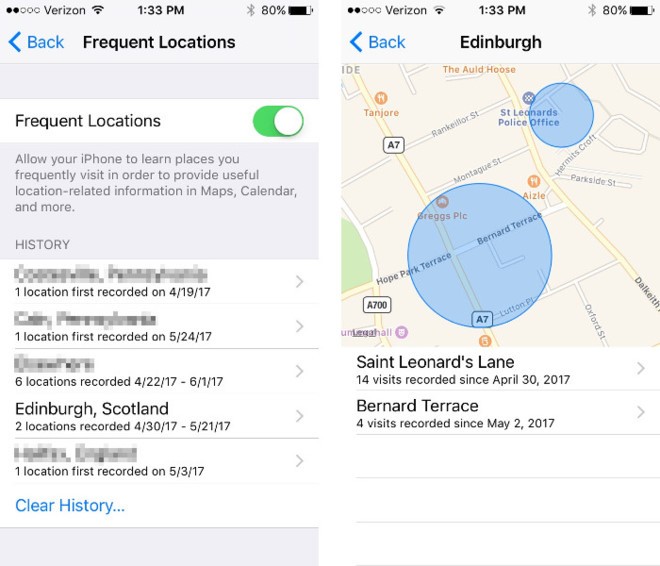 |
| iPhone lưu lại chính xác những nơi người dùng thường xuyên lui tới. |
Bạn sẽ rất bất ngờ khi thấy rằng iPhone đã lưu lại toàn bộ những vị trí mà bạn thường xuyên lui tới, chính xác một cách đáng kinh ngạc.
Từ mục Vị trí Thường đến (Frequent Locations), bạn có thể dễ dàng tắt tính năng tự động lưu lại các vị trí (nơi) thường xuyên lui tới bằng cách điều chỉnh thanh trượt.
Ứng dụng đếm bước chân
Ứng dụng này khá quen thuộc với những bạn nào thường xuyên tập thể dục. Hầu hết thông số trong ứng dụng Sức khỏe (Health) của iPhone đều cần người dùng nhập vào, nhưng chức năng đếm bước chân thì không.
Chức năng này sẽ theo dõi từng bước chân của bạn từ lúc chạm tới chiếc iPhone. Hiển nhiên, nó sẽ đo chính xác hơn nếu bạn giữ điện thoại ở trong túi quần. Nhưng ngay cả khi bạn để iPhone trong túi xách, nó vẫn có thể đo được các thông số.
Để xem các thông tin này, bạn mở ứng dụng Sức khỏe (Health) để vào phần màn hình Dữ liệu Sức khỏe (Health Data). Nhấp vào Hoạt động (Activity) rồi kéo xuống dưới tìm phần Bước (Steps) hoặc Quãng đường Đi bộ + Chạy (Walking + Running Distance).
Với nhiều người, ứng dụng Sức khỏe (Health) có thể không gây phiền hà gì vì họ thực sự quan tâm tới việc vận động, đi lại như thế nào. Tuy nhiên, nếu bạn là người kỹ tính, không muốn có cảm giác ai đó đang lén lút theo dõi mình, thì việc lưu tâm tới những ứng dụng dạng này là rất cần thiết.
Nội dung đã chia sẻ với bạn bè
Với iPhone, bạn hãy nhớ một điều rằng các nội dung đã chia sẻ, dù lâu tới cỡ nào cũng có thể dễ dàng tìm lại được.
Có thể hình ảnh, tệp tin đính kèm mà bạn đã gửi qua tin nhắn đã không còn trong lịch sử tin nhắn nhưng không khó để tìm lại.
Bạn cũng không phải mất công kéo trang hàng giờ đồng hồ mới tìm lại được nội dung muốn tìm. Chỉ cần chọn tin nhắn liên quan trong phần Tin nhắn (Messages) và nhấp vào nút thông tin (biểu tượng chữ i được khoanh tròn) ở góc trên cùng tay phải.
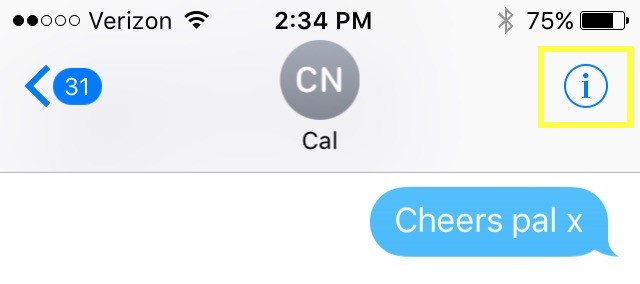 |
| Nhấp vào biểu tượng chữ i khoanh tròn để tìm lại ảnh và tệp tin đã chia sẻ qua ứng dụng tin nhắn. |
Khi đó, một màn hình mới sẽ mở ra với nhiều lựa chọn khác nhau. Cái bạn cần tìm lại thư viện hình ảnh và tệp tin đính kèm ở phía dưới cùng.
Bạn có thể gửi lại ảnh và file đính kèm, hoặc có thể trích xuất chúng tới ứng dụng khác, hay đơn giản là lưu lại trên điện thoại. Bạn không cần mất hàng giờ để tìm lại nội dung muốn tìm. Hãy sử dụng chức năng này một cách thông minh để tiết kiệm thời gian và tăng tính hiệu quả.
Thói quen sử dụng
Chúng ta biết rằng cơ chế hoạt động của trợ lý ảo Siri là nắm bắt thói quen của người dùng để từ đó đưa ra các gợi trí và trợ giúp tốt hơn. Bản thân chiếc iPhone cũng có cơ chế tương tự.
Chẳng hạn, nếu bạn thường xuyên sử dụng một ứng dụng nào đó để nghe nhạc, iPhone sẽ ghi nhớ thói quen này. Khi cắm tai nghe vào máy, bạn sẽ thấy biểu tượng của ứng dụng đó xuất hiện ở góc dưới bên trái màn hình. Chỉ cần vuốt vào biểu tượng này là ngay lập tức ứng dụng sẽ được kích hoạt.
Chức năng này đôi khi khá hữu ích. Nếu bạn thường xuyên mở ứng dụng Xbox trên iPhone để điều khiển từ xa máy chơi game này, iPhone sẽ ghi nhớ thói quen một cách chi tiết.
Chỉ cần bạn ngồi vào chiếc ghế thường hay chơi game là ngay lập tức biểu tượng Xbox sẽ xuất hiện trên màn hình iPhone. Điện thoại sử dụng tính năng định vị chính xác để kích hoạt tính năng gợi ý ứng dụng này.
Siêu dữ liệu từ ảnh chụp
Khi bạn chụp ảnh bằng smartphone, rất nhiều dữ kiện sẽ được lưu lại – người ta gọi đó là siêu dữ liệu (metadata). Dữ liệu thông tin của một bức ảnh (EXIF) là cách để đọc thông tin về bức ảnh đó, chẳng hạn độ lớn của ảnh, thời gian chụp, vị trí chụp ảnh, độ phơi sáng...
Để hiểu rõ những dạng thức thông tin mà iPhone có thể ghi lại, bạn chỉ cần nhìn vào tính năng Kỷ niệm (Memories) trong ứng dụng Ảnh (Photos).
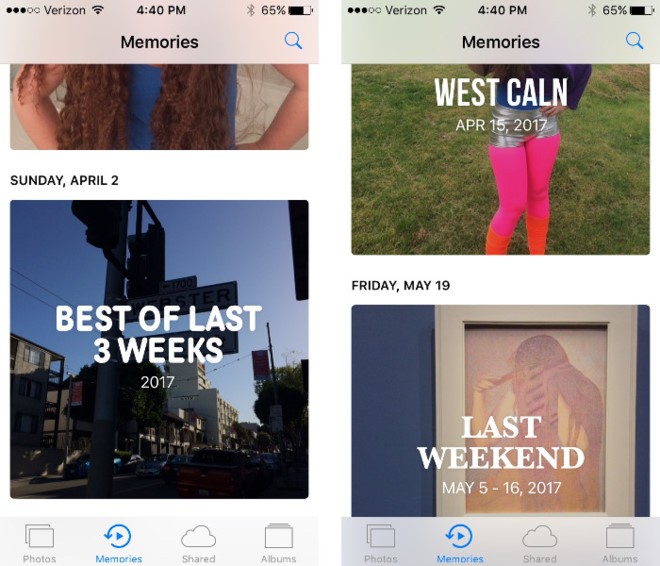 |
| Hãy cẩn thận khi chia sẻ ảnh riêng tư trên mạng xã hội. |
Tính năng Kỷ niệm (Memories) giúp tạo ra các slideshow ảnh tùy biến dựa trên nhiều chủ đề khác nhau, thường là thời gian hoặc vị trí cụ thể. Tính năng này khá hay nhưng nếu vô tình chia sẻ bức ảnh trên mạng xã hội, nhiều người sẽ khám phá ra các bí mật muốn che giấu của bạn.
Với iPhone, nếu muốn chia sẻ ảnh “sạch” theo đúng nghĩa, bạn nên loại bỏ phần dữ liệu EXIF trước khi tung chúng lên mạng xã hội.
Theo Gia Nguyễn/Zing News